Repairit – 写真修復AIアプリ
3ステップで破損した思い出を修復
Repairit – 写真修復AIアプリ
3ステップで破損した思い出を修復
SDカードは、パソコンだけでなくスマホやデジカメなどに内蔵する大切なデータを保存するのに便利な外付けデバイスとして活用されています。便利な反面、時々メモリーエラーが発生し、保存してあったデータも読み込めなくなり非常に困る場合があります。SDカードエラーには何らかの原因があるので、まずそれを突き止め解決策を投じる必要があります。
この記事では、SDカードのメモリーエラーの原因や対処法を説明致します。
こちらの項目では、SDカードでのプロパティエラーをチェックし、修復する方法を2つご紹介します。(Windowsパソコン上で方法です)
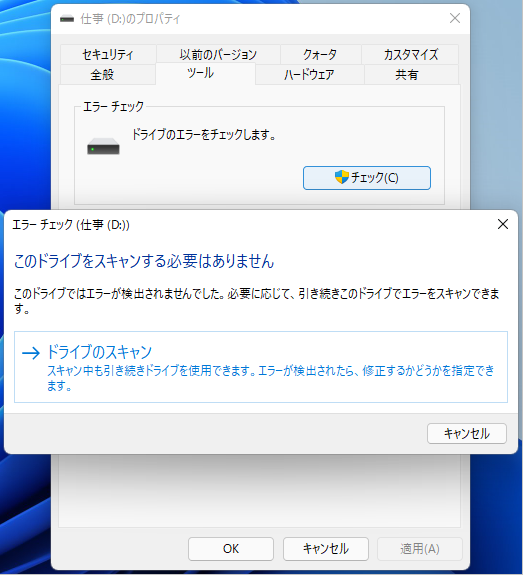
1) まず、以下のいずれかを行う
・Windowsロゴを右クリック
・Win + Rキーを同時に押して「Windows PowerShell (管理者) (A)」、「Windows ターミナル(管理者) (A)」もしくは、「コマンドプロンプト(管理者)」のどれかを選択
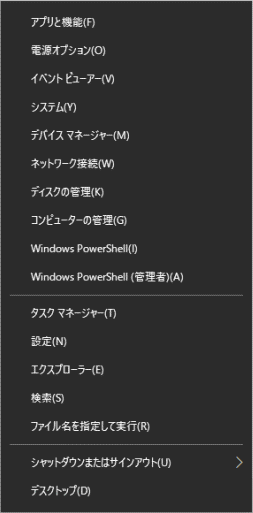
2)次に「chkdsk m: /r」を入力します。(mの部分はSDカードのドライブレターに置き換える)
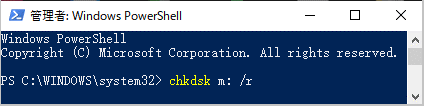
3)下の画像のようにSDカードのチェックが開始され、当該カードの基本情報も表示されます。
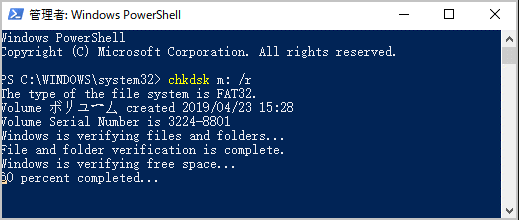
4) SDカードのチェック完了後、結果情報が表示。
もし不良セクターがあるなどの、ドライブにエラーがある場合は、下記のような例のエラーの情報が表示されます。
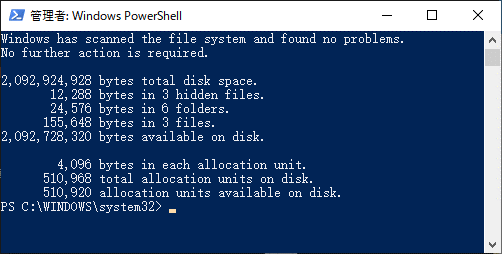
SDカードのエラーで紛失したデータなどを簡単に復元できれば、安心感が得られますね。ここではパソコンユーザー初級の方から、プロレベルのユーザーにもご満足いただけるデータ復元ソフトをご紹介しましょう!【Recoverit】データ復元ソフトでは、SDカードの修復やフォーマット前に、3ステップでデータをサルベージすることが可能です。
2022年5月に新バージョンRecoveritがリリースされ、パソコンユーザーにとってより使いやすい操作画面で、ファイル復元のプロセスがさらに簡単になりました。システムを1回のスキャンでファイルが検索でき、操作スピードもバージョンアップしました。
パソコン内のフォルダ、ごみ箱、内蔵ハードドライブ、外付けストレージメディア、本来なら諦めがちなクラッシュしたパソコンから1000種類以上のデータ形式にも対応し、復元が可能です。
Recoverit無料版では、データ容量500MBまでデータの復元できます。無料版で、便利な機能をお試しになってみて、さらに数台のパソコンでも利用してみたいとか、復元するデータやファイル等の容量を無制限にと思われたら有料版にアップグレードされることもおすすめです。
「Recoverit」を起動すると操作メニュー画面が表示されます。SDカードをパソコンに接続すれば、外付けデバイスの欄にSDカードが表示されるようになります。 外付けデバイスのSDカードを選択し、クリックします。

SDカード内の検索を開始します。今回復元したいデータは写真なので、復元できる写真の一覧が画面中央に表示されます。

表示されたファイル内の復元したい写真をクリックして、チェック欄にチェックを入れます。あとは「復元する」ボタンをクリックすれば、選択した写真を全部復元してくれる非常に便利なソフトです。

SDカードのエラーによって認識されない原因をいくつかリストアップしましのたで、参考になさってください。
SDカードには通常サイズのSDカードの他に、microSDカードのように小さいサイズのものがあり、複数の種類が流通しています。
また、保存データ容量ごとに、SDカード(~2GB)、SDHCカード(4GB~32GB)、SDXCカード(64GB以上の容量)と3つの規格のものがあります。
SDカードを使用の際、機器が対応している規格と、ご利用のSDカードの規格が合わないと、接続しても正常に認識されずエラーとなります。
SDカードをよく見ると、接点の金属部分が表出しており、接触部分が摩耗または、汚れている場合、接触不良によるエラーが発生します。
そして、カードリーダー側の接触不良も、SDカードのエラーとなり認識されない原因と考えられます。
接触不良の大元が、SDカード側か、カードリーダー側なのか?または両方なのかなどあらゆるサイドからの原因を突き止める必要があります。
SDカード本体が濡れていたり、外的な力で折り曲げられたことでのダメージや、長年の仕様で《経年劣化》など、SDカード自体が破損・故障していることもエラーの原因と考えられます。SDカードの故障が思い当たる場合、使用を中止しましょう。
もし、SDカードを認識できた場合や、復旧措置ができたケースでも、即座にデータを取り出して、新しいSDカードにデータ移行をすることをおすすめします。
お使いのSDカードのエラーを防止する方法をご紹介します。SDカードの取り扱いを誤ってエラーを引き起こす前に知っておけば、トラブルを未然に防げます。

スマホなどにSDカードを差してダウンロードした動画や写真、そして音楽などを保存したいときに使いますが、そのSDカードが何らかの理由で使えないことがたまにあります。それぞれのメモリーエラーにはすべて原因があるので、原因を突き止めてから解決策を見つけていきましょう。実際にどのようなSDカードエラーがあってどのようにして解決して行けばいいのかを詳しく紹介します。 ...
本記事では、xDピクチャーカードとは何か、どのような機能なのか、さらにxDピクチャーカードの復元方法について説明します。 ...
スマホやAndroidデバイスでSDカードが認識しないと困っている方へ。原因や対処法を紹介します。失ったデータを復旧する方法も解説! ...
内野 博
編集長